快译通V88说明书(很难找的说明书,我还重新排版了)
V80中文使用手册
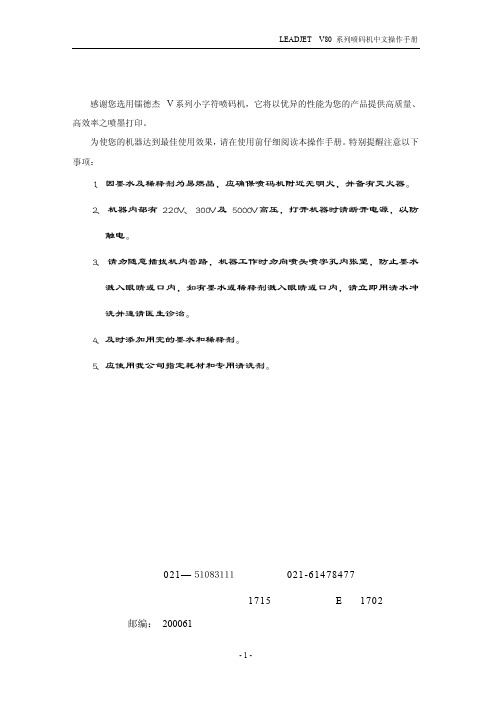
到回墨罐。墨水粘度会不断增加,机器每隔一分钟自动检测粘度,检测时电磁阀YV5
会打开,如果粘度值超过设定粘度,稀释阀 YV2会开启,稀释剂从稀释罐吸入回墨罐,
使墨水得到稀释。本机在工作过程中会自动检测喷腔压力,使喷腔压力保持稳定。
墨路各器件名称及功能见下表:
序号 代号
名称
功能
1
/
墨泵
提供墨水运行的动力
如果需要喷印汉字或是较为复杂的图案,则需要由更多的点来组成,如汉字一般需要 16 16 点阵,复杂图案可以用 24 点阵。
在本喷码机中,点阵通过打印行数来设置。设置打印单行时,打印字符为 5 7 点阵, 双行为 16 点阵,三行为 24 点阵。打印点阵越复杂,需要参予打印的墨点越多,相应的打印 速度也会降低。
尊敬的用户:您好!
LEADJET V80 系列喷码机中文操作手册
感谢您选用镭德杰 V 系列小字符喷码机,它将以优异的性能为您的产品提供高质量、
高效率之喷墨打印。 为使您的机器达到最佳使用效果,请在使用前仔细阅读本操作手册。特别提醒注意以下
事项:
1、 因墨水及稀释剂为易燃品,应确保喷码机附近无明火,并备有灭火器。 2、 机器内部有 220V、300V及 5000V高压,打开机器时请断开电源,以防
晶振
检测极 高压板 墨滴
喷腔组件 充电极 负极板 回收器
-2-
LEADJET V80 系列喷码机中文操作手册
图 1 喷墨打印原理
点阵:
喷码形成的每一个字符都是由墨点组成的,字符的复杂程度不同,组成字符所需要的点 的数量也不同。通常情况下,字母和数字横排 5 个点,坚排 7 个点就可以组成美观清楚的字 符。如下图所示。这样的字符就称为 5 7 点阵字符。实际打印中,字符与字符之间必须空 一列,两行字符之间必须空一行,所以这种字符也称为 6 8 点阵字符。
众信A88说明书

目录1.安全信息 (2)2.基本介绍 (3)3.按键定义 (3)4.屏幕图标 (4)5.基本功能 (4)5.1 开机/关机 (4)5.2 免提通话 (4)5.3 拨号 (4)5.4 接听 (5)5.5 安全锁 (5)5.6 键盘锁 (5)5.7 手机锁 (5)6.手机菜单使用说明 (5)6.1 对讲机 (5)6.2 短信息 (5)6.2.1写信息 (6)6.2.2 收件箱 (6)6.2.3发件箱 (7)6.2.4 草稿箱 (7)6.2.5 收藏夹 (7)6.2.6 范本 (7)6.2.7 删除信息 (7)6.2.8 信息设置 (8)6.2.9存储状态 (8)6.3 通讯录 (8)6.4 通话管理 (9)6.5 多媒体 (9)6.5.1 音乐播放器 (9)6.5.2 录音 (9)6.6 工具箱 (10)6.6.1 倒计时 (10)6.6.2 记事本 (10)6.7设置 (10)6.7.1 情景模式 (10)6.7.2 显示设置 (10)6.7.3 手机设置 (10)6.7.4 通话设置 (10)6.7.5 网络设置 (11)6.7.6 安全设置 (11)6.7.7防火墙 (11)6.7.8 数据连接 (12)7. 环保信息 (12)1.安全信息为了正确和安全的使用您的无线设备,请您仔细阅读本安全须知。
医疗设备在明文规定禁止使用无线设备的医疗和保健场所,请遵循该场所的规定,关闭本无线设备。
某些无线设备可能会干扰助听器,如果发生干扰,请关闭无线设备,并咨询您的医生。
如果使用其他人身医疗器械,请向医生及器械制造商咨询,本无线设备的操作是否会干扰医疗器械。
交通安全请遵守所在国家或地区的当地法律或法规关于在驾驶车辆时对无线设备使用的相关规定。
射频信号可能会影响汽车电子系统,更多信息请向汽车制造厂商咨询。
请勿将无线设备放在汽车保险气囊上方或气囊展开后能够触及的区域内,否则气囊膨胀或破裂时,无线设备就会受到很强的外力,可能对车内人员造成严重伤害。
V8 CORS RTK 系统操作说明书

目录第一章 V8 CORS RTK系统概述 .................... 1§1.1V8CORS RTK系统八大创新技术...................... 2§1.2基准站示意图.................................................... 4§1.3移动站示意图.................................................... 5§1.4标准配置表........................................................ 6§1.5技术参数与性能特点........................................ 7第二章接收机设置................................... 10§2.1V8CORS RTK系统的工作方式..................... 10§2.2控制面板按键图解........................................ 10第三章 UH-460电台.................................. 14第四章电源系统 ...................................... 15§4.1电池充电........................................................ 15§4.2锂电池安装与拆卸方法................................ 16第五章内置GSM模块 ............................... 19§5.1安装SIM卡 .................................................... 19§5.2设置GSM模块................................................ 21第六章手簿 ............................................. 28第七章静态测量数据下载 ........................ 28I§7.1V8U盘式数据下载 ....................................... 28§7.2V8静态文件管理软件................................... 29第八章作业模式 ...................................... 31§8.1使用UH-460电台作业 .................................. 31§8.2使用内置GSM数据链作业 ............................ 32§8.3水上测量........................................................ 33§8.4双频静态测量................................................ 35II第一章V8 概述第一章 V8 CORS RTK系统概述V8 CORS RTK系统,中海达测绘创新推出全新一代基于CORS技术的RTK GPS系统。
v8使用说明书

RAZR- V8使用操作技巧1. V8内存大小?是否支持外接存储卡?手机总内存425MB,其中我的文件为420MB(用来存储铃声、图片、应用程序等),我的数据3.4MB(用来存储联系人,短信,邮件等),系统数据3.0MB(应用程序等)。
不支持闪存卡扩展。
2. V8电话本可存电话号码共多少个?手机电话本内存有3.4M,约1000多个联系人。
每个联系人下面可以存储多条电话号码和地址、邮编等信息。
此内存与邮件、信息共用。
3. V8在0键上面的箭头是什么作用,如何使用?在拼音状态下,按0键输入声调。
4. V8使用何同步软件?主要功能是什么?如何获取?使用哪种数据接口?使用的是手机伴侣(MPT)软件,该软件可以与电脑之间同步备份编辑电话本,日历,短信;与电脑之间数据传输多媒体文件;新建连接带动电脑上网;拨号打电话;收发短信;播放,编辑是视频音频文件,该软件从光盘上获得,网上没有下载。
使用USB端口连接,具体使用方法请参见软件中帮助文档或用户指南。
5. V8手机支持查看农历吗?支持农历显示。
进入日程表,―选项‖中选择―日程表设置‖将农历设置为―开‖。
在进入某天的日程表后,屏7幕右侧偏上方的位置显示农历。
6. V8手机充电时显示飞行模式,不能打电话,为什么?手机在关机状态下充电显示飞行模式,按电源键开机后就可以打电话了。
7. V8如何设定自动开关机功能?此款手机没有自动开关机功能。
关机可以闹铃。
8. V8玩游戏时,能否接听电话?您在进行JA V A游戏时,来电时屏幕上会有提示,您不用担心错过电话。
9. V8的显示屏是多少像素?外屏:2.2英寸(240×320像素),26.2万色TFT屏幕。
内屏:2.0英寸(240×320像素),26.2万色TFT屏幕。
10. V8是否可以关闭GPRS服务?无法关闭GPRS。
您需要向您的SIM卡提供商申请取消服务。
11. V8的记事本能存多少字?256个字符,英文、汉字都为一个字符。
V8完全傻瓜手册

V8完全傻瓜手册愿所有阅读过本文的爱好者,都能感受到V8的无穷乐趣,并能发扬大无畏的分享精神,共同壮大V8的队伍。
同时欢迎传阅,希望在黑暗中能点亮一片光明!---吾凡---版本号:V20100605目录1编写说明 (1)2V8的简介 (1)3傻瓜设置步骤 (2)3.1设置前准备 (2)3.1.1遥控器设置 (2)3.1.2V8和设备连接 (2)3.1.3安装4.0版本软件 (4)3.1.4V8和电脑连接 (4)3.1.5V8软件介绍 (4)3.1.6设置总体流程 (6)3.2进入设置阶段 (7)3.2.1步骤一预设(可跳过) (7)3.2.2步骤二遥控器校正 (9)3.2.3步骤三设置尾舵 (9)3.2.4步骤四设置十字盘舵机 (11)3.2.5步骤五设置十字盘水平 (13)4起飞前准备(重要) (15)5调整符合自己的手感 (15)5.1我要尾巴很爽很硬 (15)5.1.1来,先爽一下 (15)5.1.2爽完了,要硬的 (16)5.1.3又爽又硬,好,要射了 (17)5.2机体也需要爽硬啊 (18)6十万个为什么 (21)1编写说明本着服务大众,同欢同乐的原则以及怀着无比激动的心情,在咖啡和可乐的支持下,写下下面这些所谓傻瓜式的V8设置。
大体来说,本文适合下面几种人:¾没玩过,没接触过,没听过模型直升机的人。
¾玩过模型飞机,没玩过V8的初学者或者高手。
¾还在观望中,准备入V8的机友。
¾已经入了V8,但是一头雾水的兄弟。
¾入了V8并设置过,但是还是不明白的哥们。
手册只有两大部分内容:¾傻瓜设置步骤在这里,你可以按照里面的5个步骤,实现装上V8的飞机,可以飞行。
飞得好不好,我不能保证,但至少,能飞。
也就是说,设置V8,从0开始,只需要5个步骤。
读完并按照里面的步骤设置完后,飞机就可以起飞了。
¾调整符合自己的手感本部分内容,提供给需要进细节调整的同学。
多普达 T8588 说明书

仔细阅读本手册
本手册专门用于指导您使用手机的功 能。 如欲了解本手册中未涉及的内 容,请参照Windows Mobile 6.5 Profes-
sional操作平台中的帮助。
当您从包装盒中取出电池时,电池 尚未充电。 设备充电时,请勿取出电池。 如您拆卸或擅改设备的外壳,产品 保证即失效。 请注意保护好设备屏幕,防止磨损 或挤伤,此类损伤均被认为是人为 损坏。
助听器 有些无线电话可能会干扰一些助听器。 如果发生这类干扰,您可以洽询您的服 务供应商,或是拨打客服专线,以讨论 解决方案。
非电离辐射 本设备具有内置天线。本设备应该在其
请仔细阅读
VIII
一般正常的位置中操作,以便确保辐 射的效能及干扰的安全性。就和使用其 他的移动无线电传输设备一样,使用者 若希望同时轻松使用设备并考量人身安 全,在操作设备时身体的任何部分最好 不要太靠近天线。 请使用随附的内置天线。使用未经授权 或修改的天线可能降低传输品质及损坏 设备、造成设备效能减弱及 SAR 值超 过建议的范围;严重者还会违反您国家 之当地法令的规定。 为确保话机最佳功能,以及确保无线电 波辐射能量维持在参考值(由相关标准 所设定)内,请务必以正常的使用姿势 来使用您的设备。接触天线部位可能会 影响通话品质,并且让设备产生不必要 的耗电。使用电话时,避免接触天线部 分,不仅能让天线发挥最高效能,并且 也能延长电池寿命。
的质量以及用户资料等信息安全和网络 III
安全。对于本产品用户在安装/使用软 件或者使用服务而发生的一切问题,或 其它因使用前述软件或服务而造成的一 切问题,包括因前述问题所产生之任何 直接、间接、附带或因此而导致之衍生 性损失,概由相应提供商承担责任,皆 与多普达无涉。部分软件和服务需要网 络支持,并可能需要支付相应费用。
V8中文说明书

最靠近AB极的接 收极(M1)桩号
最靠近MN排 列的发射极 (B极)桩号
排列号为桩号时增量才 有用
道标记为Ex1,Ex2,Ex3
道号为1,2,3
Frequencies
计算生成频 率表 导出TFS文 件,命名 (2~9.TFS)
每个频率至 少采集多少 个周期
每个频率至 少采集多长 时间
拐角频率(软件计算的 偏大)一般CSAMT才考 虑这个参数
About TBL Editor
Where is it ??
What does it looks like ???
About TBL Editor
Open . TBL file
Save Single . Save all
?
H-Sensors Current Sensor
Frequencies stepping
从频率表中 从频率表中 选择的基频 选择的基频
Roll-off corner Frequency
根据最大发射电流/发射电压/发 射极接地电阻 / 发射电缆长度估 算拐角频率,按 #12 线计算,一 般计算的拐角频率偏高,若发 射线质量较差,请填入更低的 拐角频率。 本例电流 20A ,电压 1000V ,接 地电阻50Rho,发射电缆1000m
Congratulations
• Check it before acquisition • V8 can modify parameters on Network’s Boxes • Practice ??? 1.Rename 2017.TBL to startup.TBL, then copy it to “C:/V8”, unch V8Simulator
— jumping Freq.
T8联网播放系统使用说明书
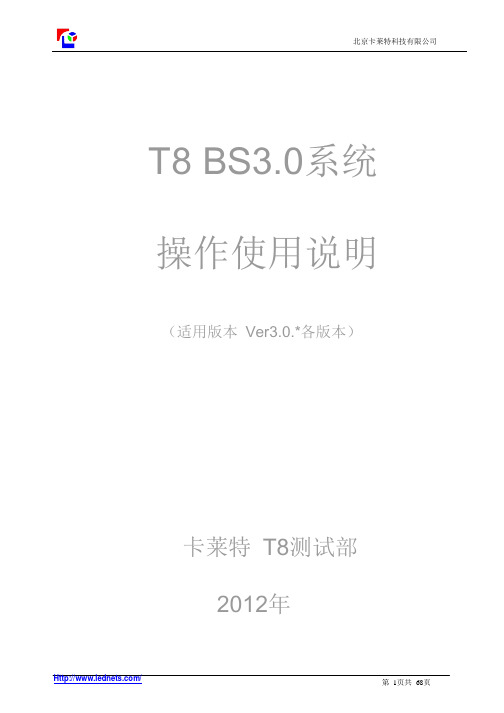
1.1.1. 1.1.2.
1.2.
技术原则 ..............................................................................................4 管理原则 ..............................................................................................4
1.1.3. 配置灵活、用途广泛...........................................................................................5 1.1.4. 全面采用 JAVA/J2EE 技术开发,实现跨平台部署........................................5 1.1.5. 采用 B/S 架构 ...................................................................................................5 1.1.6. 全面支持安全连接...............................................................................................5 1.1.7. 全面支持安全连接...............................................................................................6 系统相关术语介绍 .......................................................................................................................6 系统主要功能介绍 .......................................................................................................................6 系统使用索引 ...............................................................................................................................7
快思聪 DM-MD8X8 8x8 DigitalMedia 切换器 说明书

> 使用CAT5e/6或者光纤来分配非压缩的数字音视频> 支持Deep Color的HDMI 1.3a、7.1通道高清无失真音频> 支持最高达WUXGA 1920×1200、HD 1080p 60的分辨率> 使用DigitalMedia线缆,最长可达450英尺;使用CresFiber TM,最长可达3280英尺(1千米)> 支持多达8个房间的DM控制器,且易于扩展多个输出口> 可配置的输入卡支持所有数字和模拟信号类型> 检测并显示详细的音视频输入信号信息> 使用的QuickSwitch HD TM技术让HDMI切换的反应时间缩到最短> 为每台设备实现了HDCP数字权限管理> 通过EDID,实现自动AV信号格式管理> 分配USB HID鼠标、键盘和游戏控制器的信号> 可实现音频和USB信号的分开切换功能> 集成模拟音频分配系统> 可同时输出立体声和环绕音频信号> 包含集成的Gigabit LAN的以太网端口> 包含内置的DM发送器、转发器和房间控制器的电源分配系统> 通过前面板或者软件可方便的进行设置参数和诊断> 标准的19英寸、4U高的机架安装空间快思聪DM切换器是一个完整的DigitalMedia系统的基础,配置灵活、安装简单方便,提供一套先进的、真高清的多房间AV信号传送方案。
DM-MD8×8切换的反应时间极短,实现纯净、无丢失的分配HDMI和其他信号,以支持最新的Blu-ray Disc TM播放器、HDTV接收器、数字媒体服务器、游戏平台以及任何您的其他AV设备。
DM-MD8×8具有空间扩展功能,可同时处理多达8个AV源,也可提供8个DM房间输出端口,其强大的扩展性能还可以满足更多输出端口的需求。
DM切换器输入卡、DM发送器和DM房间控制器等的众多选择,使得DM-MD8×8可在您的家中或办公室实现更大范围的连接功能,同时DM-MD8×8支持所有种类的数字和模拟信号,而所有的这一切都是通过一个切换器来完成。
A880中文说明书

MP3数码播放器使用说明前言首先对您使用本公司的MP3数码随身听产品表示感谢!在使用之前请先阅读此说明书,正确使用此产品。
为了你能尽快熟练的操作本机,我们随机配备了详尽的用户手册,从中你可以获得有关产品介绍,使用方法,系统设置以及特别提示等各方面知识。
本手册中的信息如有变更,恕不另行通知。
注意事项●不要在特别热、冷、多尘和潮湿的环境中使用本机。
●不要让本机与硬物摩擦撞击,否则可能会导致本机表面磨花、电池脱落或其它硬件损坏。
●在下列情况下请及时充电。
A、电池电量图标为空。
B、系统自动关机,再次开机后很快关机。
●尽量避免在特别干燥的环境下使用本机,以防静电。
●本机在格式化或正在进行上传下载资料时不要突然断开连接,否则可能导致程序出错。
●本机被作为移动硬盘时,用户请按正确文件管理操作方法存储导出文件,任何错误操作方法导致文件丢失,本公司概不负责。
一、功能概述二、充电说明三、外观及按键说明四、拆换面壳说明及复位五、进入主菜单及浏览操作六、操作说明1、开机及播放音乐2、关机3、音乐(MP3)模式4、录音(RECORD)模式5、收音(FM RADIO)模式6、娱乐(AMUSEMENT)模式7、设置(SETUP)模式七、连接计算机1、安装驱动程序2、连接电脑3、文件传输4、USB供电5、格式化内存6、弹出播放器7、固件升级八、附带工具软件使用说明九、技术参数十、疑难解答十一、附件一、功能概述本机是全新一代数码随身听设备。
支持MP3、WMA、W A V等多种音乐格式。
本机完美的音质、极高的可靠性和精巧的外观相得益彰,堪称大师级的作品,衷心的希望她能给您带来数码时代的超凡享受!●精巧外型:动感实足的新型一体化设计,个性化MP3播放器外观。
●大屏幕真彩显示:1.5"/65K色真彩CSTN显示屏,专为用户着想的人性化用户界面显示。
●支持多种音频格式:如MP3、WMA、W A V等音乐格式。
●独创的SMV电影功能:可将自己喜欢的电影独自享受,想看什么就看什么。
S88 手机说明书

电池
电池正确使用方法: • 对电池充电时,应在一般室温下进行。为了安全的考虑,当手机温度超
过 45 ° C (+ 113 ° F) 或低于 0 ° C(+ 32° F) 时,充电将会自动暂停。 废旧电池的处理方法: • 请勿丢入火中 , 恐有爆炸危险。 • 所有的电池都会因两极同时接触到金属物而短路,造成危险、损坏和烧
插入 SIM 卡 .......................................................................... 1 安装电池............................................................................... 2 安装背面板........................................................................... 2 手机充电............................................................................... 3 打开手机电源....................................................................... 4 MicroSD 卡........................................................................... 5
安全事项
以下这些数据,关系到本款手机的使用效率和安全,请您务必仔 细阅读:
RF 能量对人体的影响
• 减少电磁波影响,请妥善使用。 • SAR 标准值 1.60 W/KG,送检产品 SAR 实测最大值为:GSM900: 0.829
中兴V880学习手册26页

本日记由于是记事本编写再复制到网上,所以只有文字没有图片,所以请大家稍微耐心地看。
也可以通过链接直接跳着看。
还有,本日记会不断更新,谢谢大家收看~~国行V880入手两周,这两周,我花了一定的时间泡论坛看帖子,看了不少高手的帖子,确实也学习到了不少东西。
但是作为一个新手,我觉得论坛中的高手帖子太复杂,本着新手都要从简易了解的原则,我将自己的使用感受写下来,与大家分享。
我相信,即使复杂的技术也可以说得很深入浅出。
同时,也与大家共同谈论,共同玩机。
希望有高手现身指正。
第一篇V880的实机体验现在是互联网的时代,也是货比N家的时代。
大家在买个什么东西都会上网上去看评价看细节看参数,必要时直接在网上出手购物。
我也不例外,我的V880是也是在网上买的,在买之前我也是看了不少的评论。
在网上买到的是国行联通定制版,1299买的裸机。
自己购买了4G的SD卡,还有磨砂贴膜、清水套。
这里表扬一下那家网购商店,大早上订货,下午就收到了,物流很好。
V880的使用感觉如下:关于手机外观:第 1 页外观我个人觉得挺好看的,拿手里也是刚刚好。
3.5寸屏幕,正面上绣有V880屏幕1600万色,显示效果很好完全,显示也比较细腻。
说到屏幕,我看见论坛上好多人都在一直都在讨论V880是O屏幕还是T屏。
O屏、T屏,大家是不是觉得这个术语很专业很复杂?其实简单来说,就是两种显示材质,OLED和TFT材质。
这两种有什么区别呢?下面我来开一个简单的补习班讲讲,新手们看看然后顶一下,高手们看看然后指出不对的地方。
准确点来说,我们V880其实不是有O屏或者T屏两个版本,而是A屏和T 屏两个版本。
T屏是TFT材质,这个老朋友我就不像大家介绍了。
A屏是AMOLED,是“主动矩阵有机发光二极体面板”的叫法,它是OLED的一种,AMOLED具有低功耗、高色彩饱和度、高对比度、高亮度、高可视角度等优点,而且还比TFT 屏省电。
感觉是不是很猛?A屏的机友们估计听到这里要偷着乐了。
grv8-08说明书

grv8-08说明书GRV8-08 说明书感谢您购买GRV8-08。
这本说明书将为您提供有关该产品的详细信息和操作指导。
请仔细阅读以下内容以确保正确使用和维护您的设备。
1. 产品概述GRV8-08 是一款先进的电子设备,可以广泛应用于各种领域。
该设备具有高性能、高可靠性和易操作性的特点,能够满足您的多种需求。
2. 产品特点- 高性能:GRV8-08 采用先进的技术,确保设备在各项指标上均具有卓越的表现。
- 高可靠性:该设备经过严格的质量控制和测试,确保其稳定可靠的运行。
- 易操作性:GRV8-08 设有简洁直观的界面,使操作更加方便快捷。
3. 基本操作GRV8-08 的基本操作非常简单。
请按照以下步骤进行操作:- 第一步:确保设备已正确接通电源,并处于工作状态。
- 第二步:根据您的需要,使用设备上的按钮或旋钮进行相关设置。
- 第三步:通过观察设备显示屏或指示灯来获取相关信息。
4. 注意事项为了确保您和他人的安全,并保护设备的正常运作,请务必遵守以下注意事项:- 在使用设备前,请详细阅读本说明书,并确保了解各项操作指导。
- 请勿私自拆卸设备或进行维修。
如遇到故障,请联系专业人士进行处理。
- 在清洁设备时,请确保设备已断开电源,并使用柔软干净的布进行清洁。
- 避免在高温、潮湿或有害气体的环境中使用设备。
5. 售后服务我们提供完善的售后服务,以确保您在使用 GRV8-08 过程中的满意度。
如有任何问题或疑问,请联系您的销售代表或致电我们的服务热线。
感谢您再次选择我们的产品。
希望 GRV8-08 能为您带来便利和卓越的性能。
如果您对该产品还有其他疑问或需求,敬请与我们联系。
V8 简易说明书

使用须知首先感谢您选用本系列矢量控制变频器!本系列变频器是一款通用高性能电流矢量变频器,可实现异步电机和永磁同步机控制,功能更强大。
可用于纺织、造纸、拉丝、旋切、机床、陶瓷、包装、食品、风机、水泵及各种自动化生产设备的驱动上。
本说明书介绍了本系列变频器的功能特性以及使用方法,包括产品选型、参数设置、运行调试、维护检查等,请在使用前,请务必认真阅读本说明书。
另外,请在理解产品的安全注意事项后再使用该产品。
安全信息及注意事项安全定义:在本手册中,安全注意事项分以下两类:危险错误使用时,会引起危险发生,可能导致人身伤亡。
注意错误使用时,会引起危险发生,可能导致人身伤害或设备损坏。
请用户在安装、调试和维修本系统时,仔细阅读本章,务必按照本章内容所要求的安全注意事项进行操作。
如出现因违规操作而造成的任何伤害和损失均与本公司无关。
1.1安全事项:1.1.1安装前:1.1.2安装时:危险1、开箱时发现控制系统进水、部件缺少或有部件损坏时,请不要安装!2、装箱单与实物名称不符时,请不要安装!注意1、搬运时应该轻抬轻放,否则有损害设备的危险!2、有损伤的驱动器或缺件的变频器请不要使用。
有受伤的危险!3、不要用手触及控制系统的元器件,否则有静电损坏的危险!危险1、请安装在金属等阻燃的物体上;远离可燃物。
否则可能引起火警!2、不可随意拧动设备元件的固定螺栓,特别是带有红色标记的螺栓!注意1、不能让导线头或螺钉掉入驱动器中。
否则引起驱动器损坏!2、请将驱动器安装在震动少,避免阳光直射的地方。
3、两个以上变频器置于同一个柜子中时,请注意安装位置,保证散热效果。
1.1.3配线时:危险1、必须遵守本手册的指导,由专业电气工程人员施工,否则会出现意想不到的危险!2、变频器和电源之间必须有断路器隔开,否则可能发生火警!3、接线前请确认电源处于零能量状态,否则有触电的危险!4、请按标准对变频器进行正确规范接地,否则有触电危险!注意1、绝不能将输入电源连接到变频器的输出端子(U、V、W)上。
t8电子档通用说明书
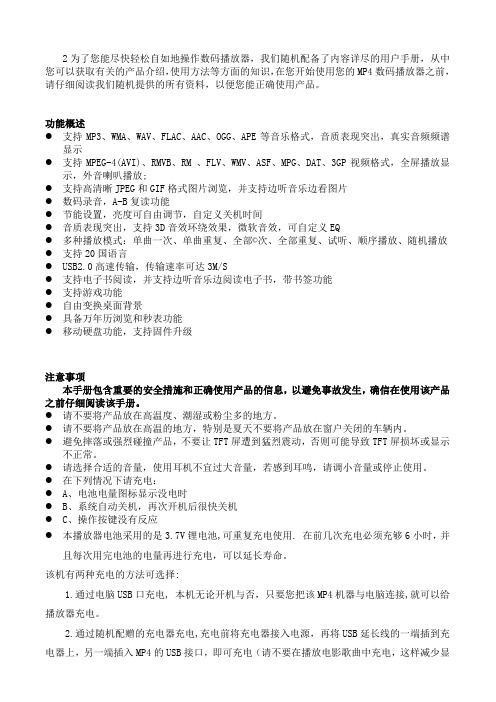
2为了您能尽快轻松自如地操作数码播放器,我们随机配备了内容详尽的用户手册,从中您可以获取有关的产品介绍,使用方法等方面的知识,在您开始使用您的MP4数码播放器之前,请仔细阅读我们随机提供的所有资料,以便您能正确使用产品。
功能概述●支持MP3、WMA、WAV、FLAC、AAC、OGG、APE等音乐格式,音质表现突出,真实音频频谱显示●支持MPEG-4(AVI)、RMVB、RM 、FLV、WMV、ASF、MPG、DAT、3GP视频格式,全屏播放显示,外音喇叭播放;●支持高清晰JPEG和GIF格式图片浏览,并支持边听音乐边看图片●数码录音,A-B复读功能●节能设置,亮度可自由调节,自定义关机时间●音质表现突出,支持3D音效环绕效果,微软音效,可自定义EQ●多种播放模式:单曲一次、单曲重复、全部©次、全部重复、试听、顺序播放、随机播放●支持20国语言●USB2.0高速传输,传输速率可达3M/S●支持电子书阅读,并支持边听音乐边阅读电子书,带书签功能●支持游戏功能●自由变换桌面背景●具备万年历浏览和秒表功能●移动硬盘功能,支持固件升级注意事项本手册包含重要的安全措施和正确使用产品的信息,以避免事故发生,确信在使用该产品之前仔细阅读该手册。
●请不要将产品放在高温度、潮湿或粉尘多的地方。
●请不要将产品放在高温的地方,特别是夏天不要将产品放在窗户关闭的车辆内。
●避免摔落或强烈碰撞产品,不要让TFT屏遭到猛烈震动,否则可能导致TFT屏损坏或显示不正常。
●请选择合适的音量,使用耳机不宜过大音量,若感到耳鸣,请调小音量或停止使用。
●在下列情况下请充电:●A、电池电量图标显示没电时●B、系统自动关机,再次开机后很快关机●C、操作按键没有反应●本播放器电池采用的是3.7V锂电池,可重复充电使用. 在前几次充电必须充够6小时,并且每次用完电池的电量再进行充电,可以延长寿命。
该机有两种充电的方法可选择:1.通过电脑USB口充电, 本机无论开机与否,只要您把该MP4机器与电脑连接,就可以给播放器充电。
好易通无敌V8+屏电子辞典测评
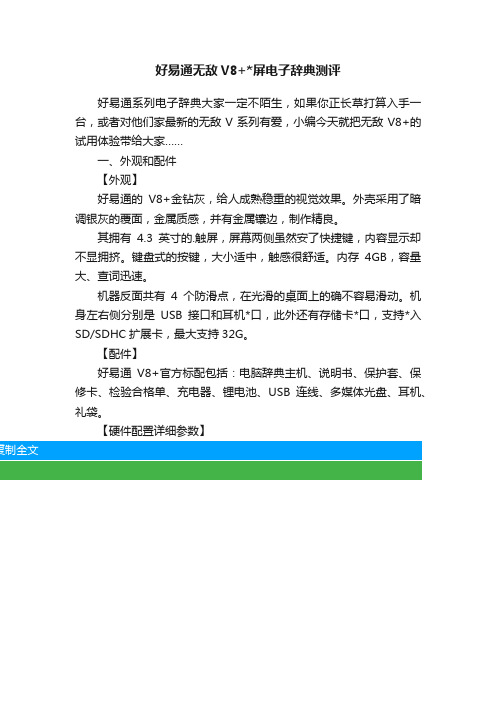
好易通无敌V8+*屏电子辞典测评
好易通系列电子辞典大家一定不陌生,如果你正长草打算入手一台,或者对他们家最新的无敌V系列有爱,小编今天就把无敌V8+的试用体验带给大家……
一、外观和配件
【外观】
好易通的V8+金钻灰,给人成熟稳重的视觉效果。
外壳采用了暗调银灰的覆面,金属质感,并有金属镶边,制作精良。
其拥有4.3英寸的.触屏,屏幕两侧虽然安了快捷键,内容显示却不显拥挤。
键盘式的按键,大小适中,触感很舒适。
内存4GB,容量大、查词迅速。
机器反面共有4个防滑点,在光滑的桌面上的确不容易滑动。
机身左右侧分别是USB接口和耳机*口,此外还有存储卡*口,支持*入SD/SDHC扩展卡,最大支持32G。
【配件】
好易通V8+官方标配包括:电脑辞典主机、说明书、保护套、保修卡、检验合格单、充电器、锂电池、USB连线、多媒体光盘、耳机、礼袋。
【硬件配置详细参数】。
快译通V88说明书(很难找的说明书,我还重新排版了)

一、基本使用说明:1、机身布置1.旋钮:—查询上下资料—上/下或左/右移动光标—确认选择项目2.开关键—在开机状态下按一下该键返回上一版面—开机状态下按住该键数秒钟可关机—关机状态下按一下该键可开机3.电源插孔4.快捷键1—预设为“电话”5.快捷键2—预设为“英汉辞典”6.上/下移动键—上/下移动光标—向上/向下逐行翻看内容7.快捷键3—预设为“简易计算”8.快捷键4—预设为“日程”9.重新设定孔—重新设定系统10.触笔槽11.触摸屏2、充电步骤1 把本机电源插上即可开始充电。
2 在充电前请确认充电插座已与电源连接好。
3 开机或关机均可充电。
注意事项1 本机使用一枚充电式nimh电池(电池容量为400mah)。
2 当主机出现电池低压提示信息时,请尽快充电,以免资料丢失。
3 切勿让金属物体触及电源插孔,以免电池放电。
4 如果电池更换不当会引起爆炸,只许使用制造厂推荐的同类或等效的替换件,务必按照制造厂说明处理用完的电池。
5 由于本机采用的是内置式nimh电池,当电池用完,您必须将整机送至本公司客户服务中心,由本公司负责更换新电池及处理已用完的旧电池。
a. 充电时间大约为4个小时。
b. 电池备用时间约为14天,实际时间按使用情况有所改变(按每天使用一小时计算)。
3、主目录基本操作1 在主目录版面,点击屏幕顶端的类别名称进入相应的类别主目录。
点击快捷列上的热键[退出],反白当前类别名称。
此时向上/向下推动旋钮,会向左/向右反白类别名称并显示其目录。
按一下旋钮,则会反白当前类别的第一个功能图标。
此时向上/向下推动旋钮,会向左/向右反白当前类别的功能图标。
按一下旋钮,则进入被反白的功能。
2 在某一类别主目录(如“工具”),点击某一功能图标可进入该功能(如“英汉辞典”)。
3 若想把某一功能图标移到另一类别主目录,只需用触笔点住它不放,再拖至欲搬至的类别名称即可4 另外,还可在同一类别目录中改变功能图标的位置。
p8m说明书
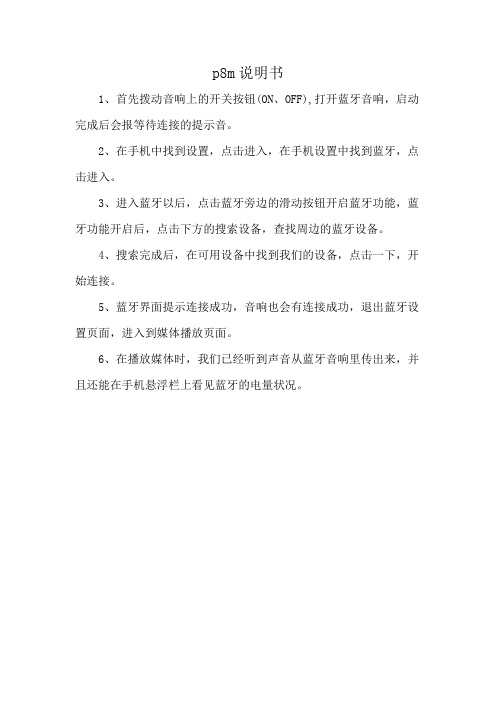
p8m说明书
1、首先拨动音响上的开关按钮(ON、OFF),打开蓝牙音响,启动完成后会报等待连接的提示音。
2、在手机中找到设置,点击进入,在手机设置中找到蓝牙,点击进入。
3、进入蓝牙以后,点击蓝牙旁边的滑动按钮开启蓝牙功能,蓝牙功能开启后,点击下方的搜索设备,查找周边的蓝牙设备。
4、搜索完成后,在可用设备中找到我们的设备,点击一下,开始连接。
5、蓝牙界面提示连接成功,音响也会有连接成功,退出蓝牙设置页面,进入到媒体播放页面。
6、在播放媒体时,我们已经听到声音从蓝牙音响里传出来,并且还能在手机悬浮栏上看见蓝牙的电量状况。
- 1、下载文档前请自行甄别文档内容的完整性,平台不提供额外的编辑、内容补充、找答案等附加服务。
- 2、"仅部分预览"的文档,不可在线预览部分如存在完整性等问题,可反馈申请退款(可完整预览的文档不适用该条件!)。
- 3、如文档侵犯您的权益,请联系客服反馈,我们会尽快为您处理(人工客服工作时间:9:00-18:30)。
一、基本使用说明:1、机身布置1.旋钮:—查询上下资料—上/下或左/右移动光标—确认选择项目2.开关键—在开机状态下按一下该键返回上一版面—开机状态下按住该键数秒钟可关机—关机状态下按一下该键可开机3.电源插孔4.快捷键1—预设为“电话”5.快捷键2—预设为“英汉辞典”6.上/下移动键—上/下移动光标—向上/向下逐行翻看内容7.快捷键3—预设为“简易计算”8.快捷键4—预设为“日程”9.重新设定孔—重新设定系统10.触笔槽11.触摸屏2、充电步骤1 把本机电源插上即可开始充电。
2 在充电前请确认充电插座已与电源连接好。
3 开机或关机均可充电。
注意事项1 本机使用一枚充电式nimh电池(电池容量为400mah)。
2 当主机出现电池低压提示信息时,请尽快充电,以免资料丢失。
3 切勿让金属物体触及电源插孔,以免电池放电。
4 如果电池更换不当会引起爆炸,只许使用制造厂推荐的同类或等效的替换件,务必按照制造厂说明处理用完的电池。
5 由于本机采用的是内置式nimh电池,当电池用完,您必须将整机送至本公司客户服务中心,由本公司负责更换新电池及处理已用完的旧电池。
a. 充电时间大约为4个小时。
b. 电池备用时间约为14天,实际时间按使用情况有所改变(按每天使用一小时计算)。
3、主目录基本操作1 在主目录版面,点击屏幕顶端的类别名称进入相应的类别主目录。
点击快捷列上的热键[退出],反白当前类别名称。
此时向上/向下推动旋钮,会向左/向右反白类别名称并显示其目录。
按一下旋钮,则会反白当前类别的第一个功能图标。
此时向上/向下推动旋钮,会向左/向右反白当前类别的功能图标。
按一下旋钮,则进入被反白的功能。
2 在某一类别主目录(如“工具”),点击某一功能图标可进入该功能(如“英汉辞典”)。
3 若想把某一功能图标移到另一类别主目录,只需用触笔点住它不放,再拖至欲搬至的类别名称即可4 另外,还可在同一类别目录中改变功能图标的位置。
您只需点住它,再拖到欲搬至的位置即可。
4、快捷列介绍屏幕下端快捷列上共有6个热键,其功能从左到右分别为:[目录] 返回/进入主目录[加密] 在记事功能编辑或浏览状态给记录加密/解除加密;在记事相关功能检索版面隐藏或显示加密记录[查找] 查找记录[背光] 开启背景灯[说明] 显示操作说明[退出] 返回上一层版面5、旋钮操作除了在主目录的功能外,旋钮还具有以下功能:1 在记事类功能检索版面及资料类功能目录版面,向上/向下推动旋钮可向上/向下移动反白条;反白一条项目后,按一下旋钮,可进入内容浏览版面或下一层目录版面。
2 在记事类功能编辑版面,向上/向下推动旋钮可向上/向下移动光标。
按一下旋钮,可移动光标到下一栏。
3 在辞典输入版面,向上/向下推动旋钮可向上/向下移动反白条;按一下旋钮,可进入内容版面查看解释。
4 在记事、辞典、汇率换算以及资料类功能浏览版面,若内容超过一屏,向上/向下推动旋钮可向上/向下逐行翻看内容;在记录顶端或底端,向上/向下推动旋钮可查看上一/下一记录。
5 在记事类功能内容版面,按一下旋钮可进入编辑版面修改记录。
6 在辞典解释版面,笔触反白某一字词后,按一下旋钮可启动跳查功能。
7 在支持记录加密的记事类功能编辑版面,把光标移到加密栏,然后按一下旋钮可给记录加密,再按一下旋钮会解除加密。
8 在下拉菜单中,转动旋钮反白某一选项,然后按一下旋钮,即选中反白项。
6、系统设定在系统中,您可根据自己的需要设定本机的系统。
设置的内容包括自动断电时间、背景灯、开机画面、开机动画、光暗设定、笔尖定位、删除资料、语言显示、提笔认字、联想字、时间日期、时间日期格式以及密码设定等等。
此外,您还可以把电脑与小机或小机与小机联接,相互传输资料。
以下简单介绍几个重要的功能。
其他设定及操作,请参照随机附送光盘说明书中的系统部分。
1 断电时间为了节省电源,本机在闲置一段时间后会自动关机。
断电时间预设为3分钟。
2 光暗设定3 语言显示4 时间及时间格式时间,点击“am”/“pm”前的按钮设定上/下午时间。
点击“时间格式”后的按钮选择12或24小时制时间格式。
5 密码在系统密码功能中,可设定开机密码及资料密码。
开机密码用于锁机,资料密码用于隐藏加密资料。
还可设定提示问题,以帮助您在忘记密码时找回忘记的密码。
具体操作,请参照随机附送光盘说明书中系统的密码部分。
7、系统重新设定当点“reset”后开机,屏幕即显示笔尖校正画面按屏幕提示,用笔依次点击屏幕各个靶心。
笔尖定位后,屏幕即显示“系统重新设定?”。
a.所有重要资料请用纸笔另作记录。
对因操作不当、维修或其他情况下导致资料损失或删改,本公司恕不负责,若因使用本机导致第三者任何损失如资料被更改等,本公司恕不负责。
b.若屏幕上出现漏斗图形或“删除中”、“工作中”提示信息时,不能取出机内的电池或按机身背面的“reset”,否则机内的原有资料可能会受到影响。
8、输入方法除手写识别外,还提供了九种中文输入法:拼音、注音、广东拼音、部首、五笔、笔划、王码、仓颉及简易。
仓颉及简易输入法只在繁体中文状态下有效。
以下简单介绍几种最常用的中文输入法。
1 手写输入法用触笔在屏幕上书写。
辨识的结果将会出现在选字栏中,同时,所辨识的第一个字会自动显示在光标处。
另外,笔触最近输入的十五个单字可以再现辨认出来的候选字,以便重新选字。
2 拼音输入法(拼)“\”代表第四声,“.”代表轻声。
相应的中文字即出现在选字栏中。
点击所需字作选择。
3 王码输入法(王)王码五笔输入法取码方式是四个或四个以上字根的中文字,取其第一、二、三、末四个字根为该字的输入码。
如果中文字字根不足四个时,依次输入字根码,最后补一个识别码,加识别码后仍不足四码附送光盘说明书附录中的“王码五笔输入法表”。
)二、记事1、一般操作说明此操作说明适用于“电话”、“日程”、“记事”、“速记”、“画板”、“计划”以及“个人资料”功能。
在此操作说明中,概述了记录的新增、查看、加密、关键字查找以及隐藏或显示加密记录等。
在以上提到的功能中,您可参照此一般操作说明执行相关的操作,除个别的功能中有另外的说明除外。
A 新增记录1 在记事类功能主目录,点击某一功能图标进入该功能的检索版面。
2 进入编辑版面后,可输入所需资料:a)转移光标:a.可以直接点击欲输入资料的栏位或栏位名称把光标移到该栏输入。
b.除此之外,还可以利用旋钮移动光标。
向上/向下推动旋钮可向上/向下移动光标;按一下旋钮,可把光标移到下一栏位。
c.另外,还可以利用上下按键上下移动光标。
d.要左右移动光标,直接点击欲移至的位置即可。
b)文字输入:a.把光标移至欲输入文字的栏位。
b.选择手写或键盘输入模式及选择所需的输入法。
c.输入内容。
有关输入法及键盘的使用,请参照“基本使用说明”的“输入法”及“键盘介绍”部分。
c)日期输入(如右图):a.点击日期或日期栏名即显示日期输入版面。
b.点击所需的日期输入。
c.若要在当天输入资料,请点击屏幕左下角的d)记录加密或解除加密:具体操作,请参照本操作说明“记录加密”部分。
B 查看记录在记录的检索版面,可选择任一记录进入浏览版面查看其详细内容。
1 在记录检索版画,若记录项目超过一屏,点击屏点击任一记录进入其浏览版面:或向上/向下推动旋钮反白任一记录,再按一下旋钮进入。
2 进入浏览版面后,记录的详细内容即显示出来。
a.若记录内容不只一页,可点击屏幕右下角的内容;或向上/向下转动旋钮,按向上/向下键向上/向下逐行翻看内容。
b.在某一记录顶端或末端,向上/向下转动旋钮可查看上一/下一记录。
若再无其他记录,则显示“资料顶端”/“资料底端”。
3 在查看记录内容时,可按一下旋钮进入编辑版面修改其内容。
C 记录加密在浏览、新增和修改记录内容时均可给记录加密或解除加密。
(此说明仅适用于“电话”、“日程”、“记事”及“计划”功能)1 进入欲加密或解除加密记录的浏览或编辑版面。
2 若处于浏览版面:可直接点击快捷列上的[加密]。
屏幕即显示“工作中,请稍侯……”,随即给记录加密或解除加密。
3 若处于编辑版面,可直接点击快捷列上的[加密]或加密/锁定栏后的复选框;或把光标移到加密/锁定栏,然后点击键盘下端若加密/锁定栏后的复选框中出现剔号,表示此记录已被加密。
D 隐藏或显示加密记录若在系统中已设定了资料密码,可在“电话”、“日程”、“记事”及“计划”的检索版面采用或不采用资料密码来执行加密记录隐藏或显示。
在以上任一功能中执行了记录隐藏或显示,所有的加密记录均会被隐藏或显示。
此外,在系统密码功能中,设定了资料密码后,您也可选择采用或不采用资料密码来隐藏或显示加密资料。
1 进入以上任一功能的检索版面,点击快捷列上的[加密]。
2 若当前已采用资料密码,点击[加密]后,屏幕即显示密码输入版面。
输入设定的资料密码,然3 若当前不采用资料密码,点击[加密]后,即进入密码输入版面。
输入资料密码,然后点击a.只有设定资料密码后,才能隐藏或显示加密记录。
b.只能隐藏已加密的记录,若想将某记录隐藏,请先给它加密。
c.隐藏加密记录后,需要资料密码才能将其再次显示。
E 关键字查询在“电话”、“日程”、“记事”及”计划”的检索、浏览或编辑版面可进入查询版面查找关键字。
1 进入以上任一功能的检索、浏览或编辑版面,点击快捷列上的[查找]。
2 进入查询输入版面(如右图)。
输入欲查找记录的关键字(关键字可以是一个或多个字母、字3 查找后,若含有输入的关键字的记录存在,则直接跳到第一个相关记录的浏览版面。
a.若不存在符合条件的记录,则显示“查无记录!”。
b.向上/向下转动旋钮可查看其他符合条件的记录。
在检索及浏览版面还可执行记录删除以及进入编辑版面修改记录内容。
具体操作,请参照随机附送光盘说明书中记事“一般操作说明”的相关部分。
2、电话可以把姓名、电话、地址、网址等相关电话资料储存在“电话”功能中。
1 在“电话”检索版面,您可点击屏幕右上方的两个按钮切换类别及选择显示方式。
点击左边的按钮拉出类别菜单,点选欲查看的类别。
点击右边的按钮拉出显示方式菜单,选择欲显示的内容。
2 屏幕下端列出了字母、数字或手写键盘。
您可利用拼音、笔划、手写或姓名缩写方式查找相关姓氏或姓名。
拼音-- 选择拼音查找方式后,屏幕上的姓氏即以拼音字母的次序排列且每个姓氏前均标有该姓氏的拼音字母。
点击键盘上的字母,最接近的姓氏即移到屏幕最顶端。
如姓氏为英文姓氏,则会以“英文姓名”标识。
笔划-- 若选择笔划查找方式,屏幕上的姓氏会以笔划多少排序,姓氏前标以姓氏笔划数。
点击键盘上的数字,最接近的姓氏即移到屏幕最顶端。
手写-- 若选择手写查找方式,可直接在屏幕上书写。
书写后,从侯选字中选择所需姓氏,即进入该姓氏的姓名选择版面。
